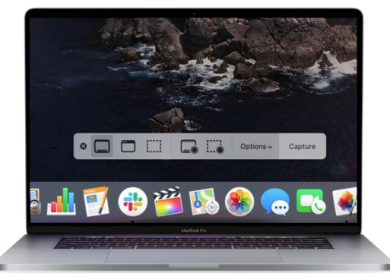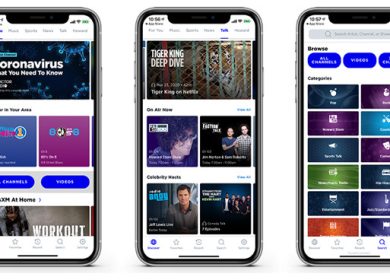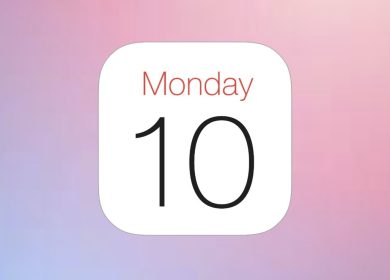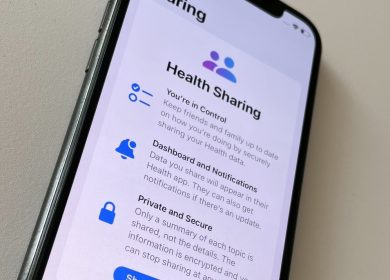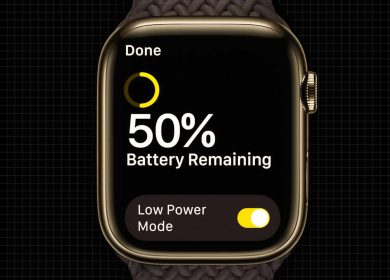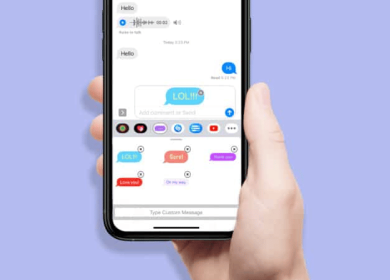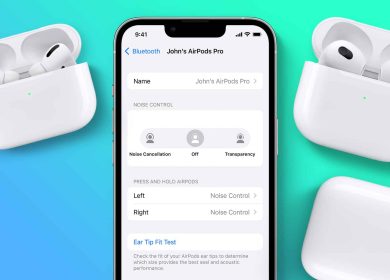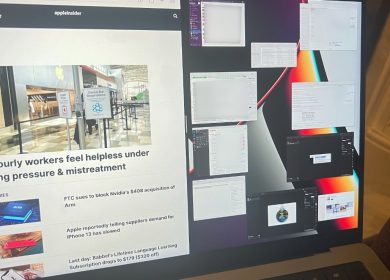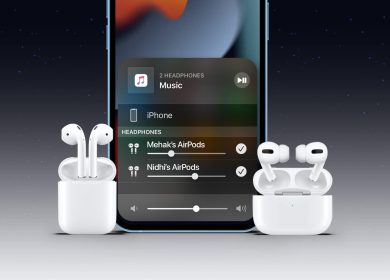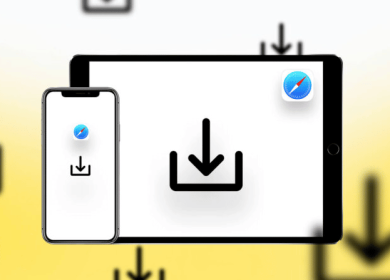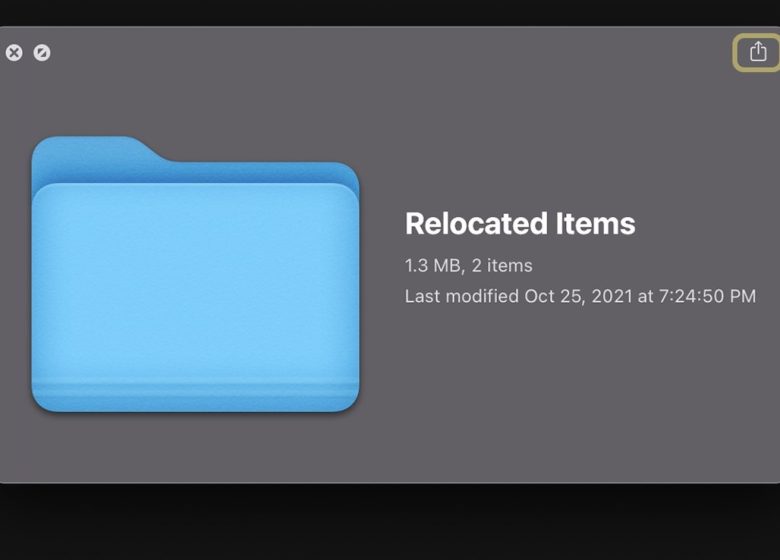
Si vous êtes curieux de connaître ces « éléments déplacés » qui apparaissent sur votre bureau après une mise à jour, nous sommes là pour vous éclairer sur ce qu’ils sont et vous montrer comment les supprimer en toute sécurité pour libérer de l’espace sur votre Mac.
Après avoir mis à jour votre Mac, vous avez probablement remarqué le dossier « Éléments déplacés » sur votre bureau. Si vous êtes comme la plupart des utilisateurs, il est probable que vous ayez envoyé ce fichier directement à la corbeille pour qu’il soit supprimé.
Cependant, vous n’avez pas réellement supprimé ces fichiers, car il s’agissait simplement d’un dossier de raccourcis et non de l’emplacement réel des fichiers déplacés. Vous pouvez trouver le dossier des éléments déplacés en suivant les étapes ci-dessous.
Comment trouver les éléments déplacés sur macOS Monterey
- Ouvert Chercheur
- Dans la barre latérale sous Emplacements Cliquez sur MacintoshHD
- Cliquez sur le dossier intitulé Utilisateurs
- Cliquez sur le dossier intitulé partagé
Une fois là-bas, vous verrez au moins un dossier intitulé « Fichiers déplacés ». Vous pouvez également voir plusieurs dossiers intitulés « Fichiers précédemment déplacés ».
Dans chacun de ces dossiers, Apple inclut un PDF pratique qui explique ce que sont les éléments déplacés et pourquoi ils sont stockés dans vos fichiers. Ça lit:
« Lors de la dernière mise à niveau de macOS ou migration de fichiers, certains de vos fichiers n’ont pas pu être déplacés vers leur nouvel emplacement. Ce dossier contient ces fichiers.
Ces fichiers de configuration ont été modifiés ou personnalisés par vous, par un autre utilisateur ou par une application. Les modifications peuvent être incompatibles avec la récente mise à jour de macOS. Les fichiers modifiés se trouvent dans le dossier Configuration, organisés en sous-dossiers nommés d’après leur emplacement d’origine. »
Donc, essentiellement, les fichiers déplacés sont des fichiers de configuration rendus inutilisables lorsque vous avez mis à niveau ou mis à jour votre Mac. Cependant, pour s’assurer qu’il n’y a rien de cassé lors de la mise à niveau, Apple a déplacé ces fichiers vers un emplacement sûr.
En règle générale, ces fichiers ne sont plus nécessaires à votre ordinateur et, si vous le souhaitez, vous pouvez les supprimer sans conséquence. Cela pourrait être tentant, car certains fichiers déplacés peuvent prendre beaucoup de place – bien que dans notre cas, nos fichiers déplacés les plus récents n’aient pris que 4 kilo-octets.
L’ouverture du dossier vous permet de vérifier quels fichiers se trouvent à l’intérieur. Il peut s’agir de bits inutilisés liés à des programmes tiers spécifiques ou de fichiers système obsolètes pour votre Mac. Dans tous les cas, votre Mac a déterminé qu’ils ne sont pas importants.
Nous vous suggérons de laisser vos fichiers déplacés les plus récents seuls pendant un certain temps pour vous assurer de ne pas rencontrer de problèmes de compatibilité après une mise à jour. Il est également recommandé d’essayer immédiatement vos applications tierces les plus utilisées après la mise à niveau de votre système d’exploitation pour vous assurer qu’il n’y a pas de problèmes de compatibilité en premier lieu.
Il y a de fortes chances que si l’une de vos applications a besoin d’un fichier déplacé, elle en fera une nouvelle copie, mais c’est toujours une bonne idée de s’assurer que tout fonctionne correctement.
Si vous n’avez rencontré aucun problème après environ un mois, vous pouvez supprimer les fichiers et libérer de l’espace.
Lorsque vous supprimez ces éléments, votre Mac vous demandera de saisir un mot de passe ou une empreinte digitale comme mesure de sécurité supplémentaire.
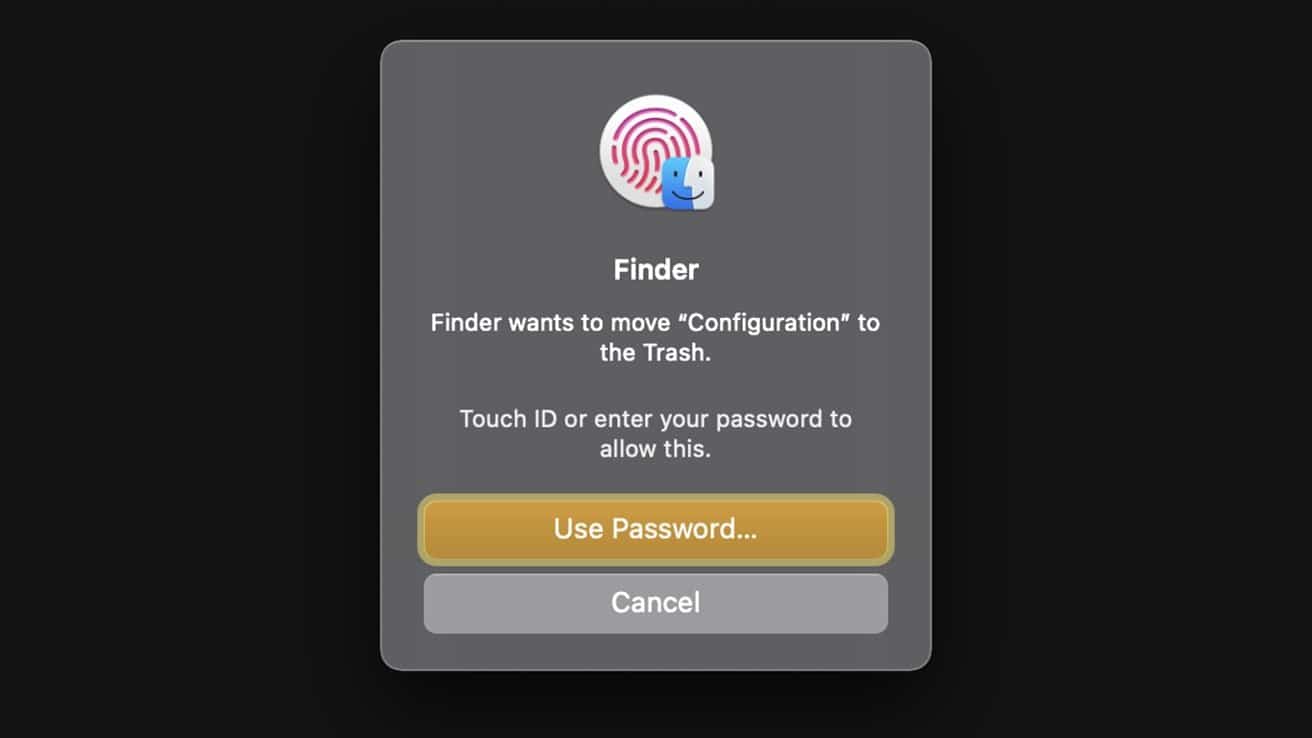
Les anciens dossiers « Éléments précédemment déplacés », en particulier, peuvent généralement être supprimés sans souci.
Quant au dossier « Éléments déplacés » qui apparaît de temps en temps sur votre bureau, vous pouvez le supprimer sans conséquence.